Índice
- 1 ¿QUÉ ES UN DIAGRAMA DE PROCESO?
- 2 ¿PARA QUÉ SIRVE UN DIAGRAMA DE PROCESO?
- 3 DIFERENCIA ENTRE DIAGRAMA DE FLUJO Y DIAGRAMA DE PROCESO
- 4 OBJETIVOS DE UN DIAGRAMA DE PROCESO
- 5 CÓMO HACER UN DIAGRAMA DE PROCESO
- 6 EJEMPLO SENCILLO
- 7 PREGUNTAS FRECUENTES (FAQs)
- 8 CONCLUSIÓN
El diagrama de proceso es una herramienta visual crucial en la gestión empresarial y la mejora de procesos. Desde la manufactura hasta el sector servicios, estos diagramas permiten visualizar, analizar y optimizar flujos de trabajo. En este artículo, exploraremos qué es un diagrama de proceso, su utilidad, las diferencias con los diagramas de flujo, y cómo crearlo. Además, incluiremos ejemplos prácticos, preguntas frecuentes y sugerencias para que puedas aplicar este recurso en tu negocio.
¿QUÉ ES UN DIAGRAMA DE PROCESO?
Un diagrama de proceso es una representación gráfica que muestra las distintas etapas o pasos de un proceso de trabajo. Este tipo de diagrama utiliza símbolos estándar para ilustrar operaciones, inspecciones, decisiones y flujos de materiales o información. El objetivo principal de un diagrama de proceso es visualizar cómo se desarrolla una tarea, permitiendo identificar áreas de mejora y optimización.
¿PARA QUÉ SIRVE UN DIAGRAMA DE PROCESO?
Un diagrama de proceso es una herramienta esencial para analizar y mejorar cualquier tipo de proceso, ya sea en la fabricación de productos, la prestación de servicios, o en la administración. Entre sus principales usos se encuentran:
- Identificación de Ineficiencias: Permite detectar cuellos de botella, redundancias y pasos innecesarios que ralentizan el proceso.
- Mejora Continua: Facilita la implementación de metodologías como Lean o Six Sigma, enfocadas en la eficiencia y calidad.
- Estandarización de Procesos: Ayuda a documentar procesos de manera uniforme, lo cual es crucial para la formación de empleados y la mejora continua.
- Comunicación Clara: Es una herramienta excelente para comunicar cómo se realiza un proceso, especialmente en equipos multidisciplinarios.
DIFERENCIA ENTRE DIAGRAMA DE FLUJO Y DIAGRAMA DE PROCESO
Aunque a menudo se usan indistintamente, los diagramas de flujo y los diagramas de proceso tienen diferencias clave:
- Diagrama de Flujo: Se centra en la secuencia de pasos de un proceso, mostrando cómo las tareas se relacionan entre sí. Suele ser más abstracto y menos detallado en cuanto a la operación específica de cada paso.
- Diagrama de Proceso: Proporciona un nivel de detalle mayor, mostrando no solo la secuencia, sino también las herramientas, materiales, tiempos y responsables de cada etapa. Es ideal para identificar oportunidades de mejora en procesos operativos.
OBJETIVOS DE UN DIAGRAMA DE PROCESO
El uso de diagramas de proceso está orientado a varios objetivos clave:
- Optimización de Procesos: Ayuda a identificar y eliminar pasos innecesarios, reduciendo costos y tiempos de producción.
- Estandarización: Facilita la creación de procedimientos estándar, asegurando que todas las operaciones se realicen de manera consistente.
- Capacitación: Es una herramienta didáctica excelente para la formación de nuevos empleados, mostrando claramente cómo deben realizarse las tareas.
- Auditorías y Cumplimiento: Permite documentar los procesos de manera que se puedan auditar fácilmente para cumplir con normativas y estándares de calidad.
CÓMO HACER UN DIAGRAMA DE PROCESO
Crear un diagrama de proceso es un ejercicio sencillo, pero que requiere atención al detalle. A continuación, se describen los pasos básicos:
1. Identificación del Proceso
Comienza por definir claramente cuál es el proceso que deseas diagramar. Es fundamental entender los límites del proceso, es decir, dónde comienza y dónde termina.
2. Recolección de Información
Reúne toda la información relacionada con el proceso, incluyendo entradas, salidas, materiales, herramientas, responsables y tiempos.
3. Selección de Símbolos
Familiarízate con los símbolos estándar para diagramas de proceso, éstos ayudan a representar diferentes elementos del proceso. Aquí te explicamos algunos de los más comunes:
-
- Óvalos (Inicio y Fin): Representan el punto de inicio y el punto final del proceso. Indican dónde comienza y dónde termina un flujo de trabajo.
- Rectángulos (Operaciones): Se utilizan para mostrar cualquier tipo de operación o tarea que se realiza en el proceso, como ensamblaje, cálculo o cualquier acción.
- Rombos (Decisiones): Indican un punto donde el proceso toma una decisión. Dependiendo de la condición, el flujo sigue diferentes caminos.
- Flechas (Flujo): Señalan la dirección del flujo de información o materiales de un paso a otro en el proceso. Conectan los diferentes símbolos y muestran el orden de las operaciones.
Estos símbolos son esenciales para crear diagramas de proceso claros y comprensibles, facilitando la interpretación del flujo de trabajo.
4. Diseño del Diagrama
Diseñar un diagrama de proceso en Excel es bastante sencillo utilizando las herramientas de dibujo integradas. Es recomendable hacerlo primero en un boceto antes de pasar a las herramientas en Excel.
1. Preparación del Área de Trabajo
-
-
- Abrir Excel: Inicia Excel y abre una nueva hoja de cálculo.
- Configurar la Hoja: Puedes ajustar el tamaño de las celdas para crear un área de trabajo más uniforme. Selecciona todas las celdas (Ctrl + A), haz clic derecho, elige «Ancho de columna» o «Altura de fila» y establece un valor que haga las celdas cuadradas.
-
2. Insertar Símbolos
> Desde Formas Básicas
-
-
-
- Seleccionar Formas: Ve a la pestaña «Insertar» y selecciona «Formas». Aquí encontrarás los símbolos estándar necesarios para el diagrama: óvalos, rectángulos, rombos y flechas.
- Dibujar el Óvalo (Inicio/Fin): Selecciona la forma de óvalo y dibuja un círculo o elipse para representar el inicio o fin del proceso. Colócalo en la parte superior de tu área de trabajo.
- Dibujar el Rectángulo (Operación): Elige la forma de rectángulo para representar una operación o tarea. Coloca este rectángulo debajo del óvalo y agrégale texto, como «Operación 1».
- Dibujar el Rombo (Decisión): Usa la forma de rombo para representar decisiones. Dibuja el rombo debajo de la operación o en cualquier parte donde el proceso requiera una decisión.
- Insertar Flechas (Flujo): Para conectar las formas, selecciona las flechas de la misma sección de «Formas». Dibuja flechas desde el óvalo al rectángulo, y del rectángulo al rombo, según el flujo de tu proceso.
-
-
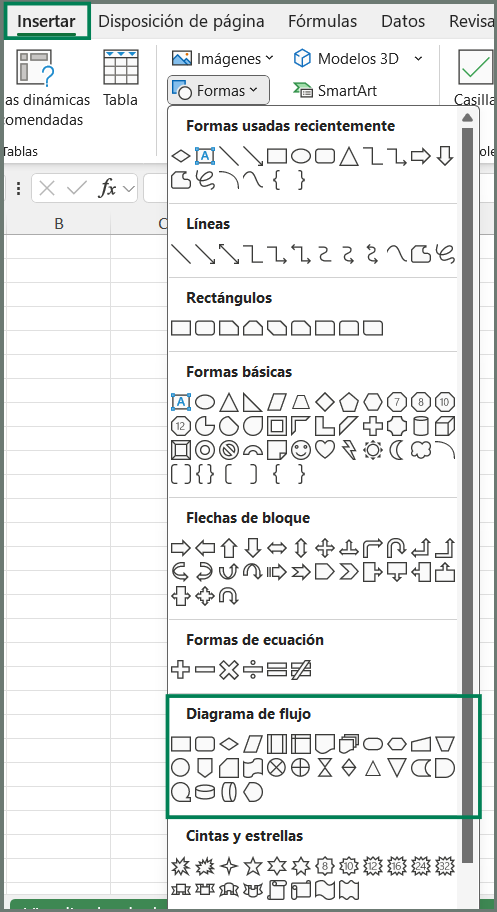
> Utilizando la función SmartArt
-
-
- Selecciona una celda vacía en la hoja de trabajo donde deseas crear el diagrama de flujo.
- Ve a la pestaña «Insertar» en la barra de herramientas de Excel.
- Haz clic en «SmartArt» en el grupo de «Ilustraciones».
- En el panel de «Elegir un gráfico SmartArt», encontrarás varias categorías. Selecciona «Procesos y elige un diagrama que se adapte a la estructura que deseas.
-
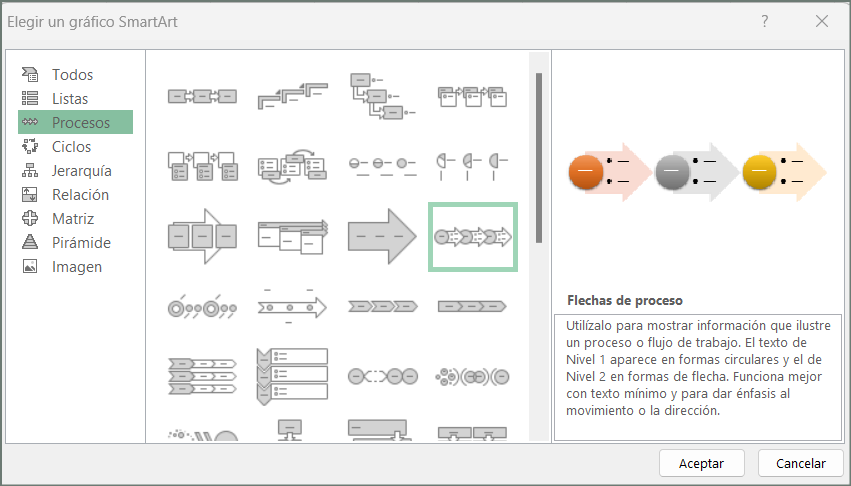
3. Agregar Texto y Etiquetas
-
-
- Insertar Texto: Haz clic en cada forma y escribe dentro de ella el nombre del paso del proceso. Puedes ajustar el tamaño, fuente y color del texto desde la barra de herramientas de formato.
- Agregar Descripciones: Si necesitas incluir más detalles, puedes insertar cuadros de texto adicionales cerca de cada forma para proporcionar descripciones más completas.
-
4. Dar Formato al Diagrama
-
-
- Colores y Estilos: Puedes personalizar los colores de las formas y las líneas para hacer tu diagrama más legible y visualmente atractivo. Selecciona una forma y usa las opciones de «Relleno de forma» y «Contorno de forma» en la pestaña «Formato».
- Alinear y Distribuir: Asegúrate de que las formas estén bien alineadas y distribuidas uniformemente. Usa las opciones de alineación en la pestaña «Formato» para ayudar a mantener un diseño limpio y ordenado.
-
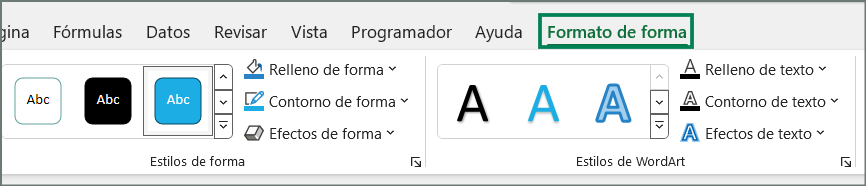
5. Guardar y Compartir
-
-
- Guardar el Archivo: Guarda tu archivo de Excel como de costumbre. También puedes guardarlo como PDF si necesitas compartir el diagrama de proceso en un formato no editable.
- Imprimir o Compartir: Puedes imprimir el diagrama o compartirlo digitalmente a través de correo electrónico o plataformas de colaboración.
-
5. Revisión y Validación
Una vez creado el diagrama, revísalo con todas las partes involucradas para asegurarte de que refleja con precisión el proceso. Realiza las modificaciones necesarias y valida que el diagrama sea comprensible para todos.
EJEMPLO SENCILLO
Imaginemos que estás creando un diagrama de proceso para gestionar el desarrollo y publicación de un curso en una plataforma educativa. El diagrama refleja los pasos y decisiones clave que deben seguirse para asegurar que el curso esté listo para ser lanzado al público.
Pasos del Proceso
1. Inicio del Proceso:
-
-
- El diagrama comienza con un óvalo que representa el Inicio del proceso. Este es el punto donde se decide que se va a crear un nuevo curso.
-
2. Definición de los Requisitos del Curso:
-
-
- El siguiente paso es un rectángulo que representa la Definición de los Requisitos del Curso. Aquí se identifican las necesidades del curso, como el contenido, los objetivos de aprendizaje y los recursos necesarios.
-
3. Desarrollo del Módulo:
-
-
- Una vez definidos los requisitos, el proceso sigue con un rectángulo para el Desarrollo del Módulo. En este paso, se crean los materiales de enseñanza, como videos, lecturas y cuestionarios.
-
4. Revisión del Examen:
-
-
- El proceso luego llega a un rombo que plantea la pregunta ¿Repase el examen?. Aquí, se evalúa si el contenido y el examen asociado cumplen con los estándares de calidad.
- Decisión:
-
- Si el examen cumple con los requisitos, el flujo continúa hacia la publicación.
- No lleva a un paso adicional de Revisión del Módulo.
-
- Decisión:
- El proceso luego llega a un rombo que plantea la pregunta ¿Repase el examen?. Aquí, se evalúa si el contenido y el examen asociado cumplen con los estándares de calidad.
-
5. Revisión del Módulo (si es necesario):
-
-
- Si se detecta que el examen o el contenido no son adecuados, el proceso se desvía hacia un rectángulo que indica Revisar el Módulo. En este paso, se realizan las correcciones necesarias.
- Después de revisar, el flujo regresa al Desarrollo del Módulo para verificar nuevamente los cambios realizados.
-
6. Publicación del Curso:
-
-
- Una vez que el examen ha sido aprobado, el proceso sigue con un rectángulo que representa la Publicación del Curso. Este es el paso final donde el curso se sube a la plataforma y se hace disponible para los estudiantes.
-
7. Fin del Proceso:
-
-
- Finalmente, el proceso termina con un óvalo que indica el Fin del proceso, señalando que el curso está completamente desarrollado y publicado.
-
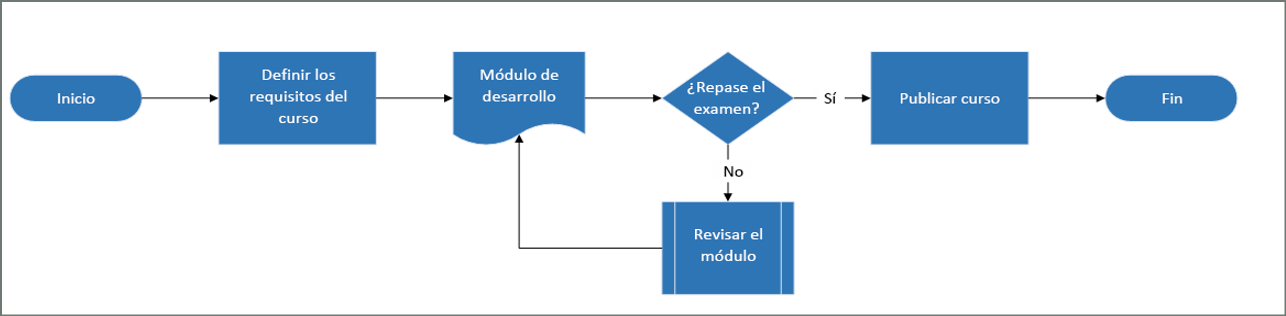
Símbolos Utilizados
-
- Óvalos: Inicio y Fin del proceso.
- Rectángulos: Representan tareas u operaciones, como definir requisitos, desarrollar módulos y publicar el curso.
- Rombo: Indica decisiones, como la revisión del examen.
- Flechas: Conectan los pasos, mostrando la dirección del flujo del proceso.
Aplicación Práctica
Este diagrama de proceso visualiza claramente el flujo de trabajo desde la concepción de un curso hasta su publicación. Ayuda a todos los involucrados en el proceso a entender qué pasos deben seguirse, dónde pueden surgir problemas (como en la revisión del examen), y qué hacer para solucionarlos. Este tipo de diagramas es especialmente útil en equipos de trabajo, ya que asegura que todos los miembros comprendan su papel en el proceso y sigan un enfoque sistemático.
Este enfoque te permite adaptar cualquier proceso específico, en este caso, uno relacionado con la publicación de cursos, a un formato visual que facilite la comprensión y la eficiencia operativa en una empresa.
PREGUNTAS FRECUENTES (FAQs)
¿Qué diferencia hay entre un diagrama de proceso y un diagrama de flujo?
- El diagrama de proceso es más detallado, mostrando las operaciones, herramientas y tiempos específicos de cada paso, mientras que el diagrama de flujo es más general y se centra en la secuencia de pasos.
¿Puedo hacer un diagrama de proceso en Excel?
- Sí, Excel permite crear diagramas de proceso utilizando formas y conectores en su función de gráficos. Sin embargo, para diagramas más complejos, se recomienda usar herramientas especializadas.
¿Cuáles son los símbolos más comunes en un diagrama de proceso?
- Los símbolos más comunes incluyen el óvalo (inicio y fin), el rectángulo (operaciones), el rombo (decisiones), y las flechas (flujos).
CONCLUSIÓN
El diagrama de proceso es una herramienta poderosa para visualizar, analizar y optimizar cualquier flujo de trabajo. Al entender sus objetivos, diferencias con otros diagramas y cómo crearlos, las pequeñas empresas pueden mejorar significativamente su eficiencia operativa. Con la correcta aplicación de estos diagramas, no solo se mejoran los procesos, sino que también se promueve una cultura de mejora continua y estandarización. ¡Empieza a utilizar diagramas de proceso en tu negocio y observa cómo puedes alcanzar nuevos niveles de eficiencia y productividad!
» Si te gustan nuestros blogs, compártelo con tus amigos. Puedes seguirnos en Facebook e Instagram.
» Déjanos tu comentario al final de esta página.
» Explora más sobre nosotros directo aquí: Curso de Excel Online

